
แน่นอนว่าคุณหลายคนพยายามส่งไฟล์หรือโฟลเดอร์ที่มีไฟล์ทางอีเมลหรือผ่านทางเพนไดรฟ์และคุณไม่ประสบความสำเร็จเนื่องจากไฟล์ใช้พื้นที่มาก นอกจากนี้ยังจะเกิดขึ้นกับคุณที่คุณได้ส่งไฟล์หรือไฟล์ที่คุณไม่ต้องการให้คนอื่นอ่านมากขึ้นดังนั้นคุณจึงต้องการให้ไฟล์นั้นมีรหัสผ่านเพื่อเข้าถึงเนื้อหา
นี่คือสิ่งที่สามารถทำได้ด้วยวิธีง่ายๆ เราก็ต้องติดตั้ง เครื่องมือสำหรับ Windows ที่เรียกว่าคอมเพรสเซอร์ และด้วยเหตุนี้เราจึงสามารถสร้างไฟล์ขนาดเล็กลงที่บรรจุรหัสผ่านเพื่อที่ไม่มีใครสามารถเข้าถึงได้ เพื่อที่จะทำทั้งหมดนี้ เราต้องติดตั้งเครื่องมือคอมเพรสเซอร์ก่อน โดยทั่วไปแล้ว Windows 10 นำคอมเพรสเซอร์มาด้วย แต่ยังไม่สมบูรณ์เท่ากับเครื่องมือภายนอกอื่น ๆ. คอมเพรสเซอร์ที่ได้รับความนิยมมากที่สุดคือ WinZip และ WinRar อย่างไรก็ตามไม่ใช่คอมเพรสเซอร์ฟรี แต่หลังจากช่วงทดลองใช้งานเราต้องจ่ายเงินสำหรับการใช้งานมิฉะนั้นเราจะมีความสามารถลดลง มันเป็นเพราะเหตุนั้น ตัวเลือกที่เราเลือกเรียกว่า 7-Zipซึ่งเป็นคอมเพรสเซอร์โอเพนซอร์สฟรีที่เราสามารถดาวน์โหลดได้ ที่นี่ และติดตั้งบน Windows ของเรา
7-Zip เป็นทางเลือกใหม่ที่ไม่เสียค่าใช้จ่ายในการสร้างไฟล์บีบอัด
เมื่อเราติดตั้ง 7-Zip ใน Windows แล้วใน เมนูรองจะปรากฏรายการใหม่ที่เรียกว่า 7-Zip. หลังจากทำเครื่องหมายตัวเลือกนี้แล้วเมนูย่อยต่างๆจะปรากฏขึ้นเพื่อใช้ในการสร้างไฟล์บีบอัด
ตอนนี้ในการบีบอัดไฟล์เราต้องทำเครื่องหมายหรือเลือกโฟลเดอร์หรือไฟล์ที่เราต้องการบีบอัด เราคลิกขวาที่พวกเขาและไปที่เมนู 7-Zip เราเลือกตัวเลือกที่เราชอบมากที่สุด โดยทั่วไปตัวเลือกที่ดีที่สุดคือ "Add to Archive .. " หรือ "Add to XXX.zip" ความแตกต่างระหว่างตัวเลือกเหล่านี้คือตัวเลือกแรกช่วยให้เราสามารถเลือกตัวเลือกที่เราต้องการสร้างไฟล์ในขณะที่ตัวเลือกที่สองสร้างไฟล์บีบอัดด้วยชื่อนั้นและตัวเลือกมาตรฐานของแอปพลิเคชัน
หากเราต้องการสร้างไฟล์บีบอัดเท่านั้นสิ่งที่เร็วที่สุดคือการเลือกใช้ตัวเลือกที่สอง แต่ หากเราต้องการสร้างไฟล์บีบอัดด้วยรหัสผ่านเราต้องเลือกตัวเลือกแรก. เมื่อเราเลือกตัวเลือกนี้แล้วหน้าจอดังต่อไปนี้จะปรากฏขึ้น:
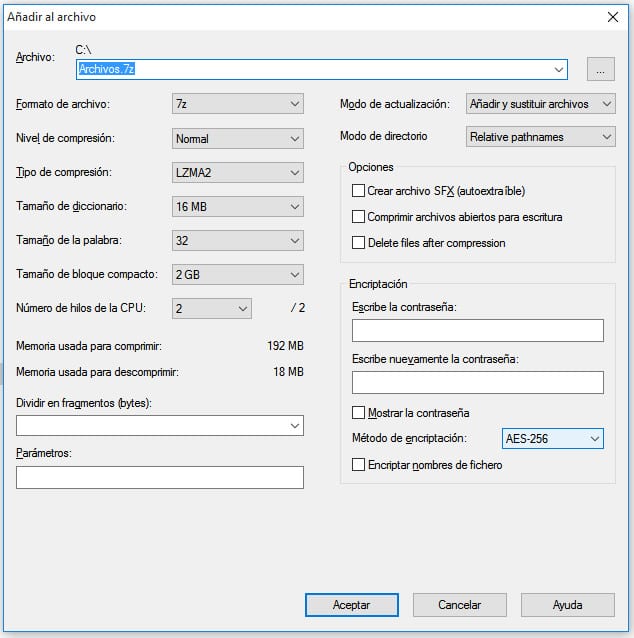
ในนั้นเราไม่เพียง แต่ต้องทำเครื่องหมายชื่อไฟล์ที่จะบีบอัดเท่านั้น แต่ยังรวมถึงรูปแบบที่เราต้องการโดยทั่วไปเราต้องทำเครื่องหมายที่ตัวเลือก "zip" บน ตัวเลือกการเข้ารหัสเราต้องเลือกตัวเลือก ZipCrypto หรือ AES-256 และป้อนรหัสผ่านในช่องรหัสผ่าน เรากดปุ่ม Ok จากนั้นไฟล์บีบอัดด้วยรหัสผ่านจะถูกสร้างขึ้น อย่างที่คุณเห็นมันเป็นเรื่องง่ายและทำได้ง่าย